منع الكمبيوتر المحمول من النوم أثناء العرض التقديمي
إذا كنت تقدم عرضًا تقديميًا ، فأنت تريد تشغيل إعدادات العرض التقديمي(Presentation settings) على الكمبيوتر المحمول الذي يعمل بنظام Windows 11/10/8/7. إعدادات العرض(Presentation) هي خيارات على الكمبيوتر المحمول يمكنك تطبيقها عند تقديم عرض تقديمي. إذا سبق لك أن تحولت شاشة العرض إلى اللون الأسود أثناء عرض تقديمي ، فستقدر الخيار الذي يتيح لك إيقاف تشغيل شاشة التوقف تلقائيًا في كل مرة تقدم فيها عرضًا تقديميًا.
منع الكمبيوتر المحمول(Prevent Laptop) من النوم(Sleep) أثناء العرض(Presentation)
عند تشغيل إعدادات العرض التقديمي ، يظل الكمبيوتر المحمول مستيقظًا ويتم إيقاف تشغيل إشعارات النظام. يمكنك أيضًا إيقاف تشغيل شاشة التوقف وضبط مستوى صوت مكبر الصوت وتغيير صورة خلفية سطح المكتب. يتم حفظ إعداداتك وتطبيقها تلقائيًا في كل مرة تقدم فيها عرضًا ما لم تقم بإيقاف تشغيلها يدويًا.
قم بتشغيل أو إيقاف تشغيل إعدادات العرض التقديمي لـ Windows(Windows Presentation Settings)
للقيام بذلك ، من خلال لوحة التحكم(Control Panel) ، افتح Windows Mobility Center وفي لوحة إعدادات العرض التقديمي(Presentation Settings) ، انقر فوق الزر تشغيل(Turn) .
سيؤدي هذا إلى تشغيل إعدادات العرض التقديمي(Presentation Settings) .

بالإضافة إلى تغيير الإعدادات ، اكتب Presentationsettings.exe في بدء البحث واضغط على Enter.
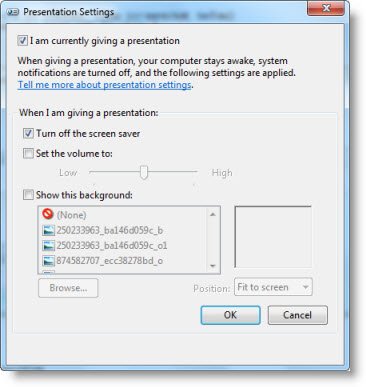
قم بتغيير الإعدادات إلى ما تريد أن تكون عليه ، أثناء تقديم عرض تقديمي.
تحقق من أنني أقدم حاليًا عرضًا تقديميًا (I am currently giving a presentation).
حدد أيضًا إيقاف تشغيل شاشة التوقف(Turn off the screen saver) .
بعد القيام بذلك ، يمكنك تعيين مستوى صوت معين ثم النقر فوق موافق في النهاية.
عند إجراء هذه التغييرات ، لن ينام الكمبيوتر المحمول الذي يعمل بنظام Windows(Windows laptop will not Sleep) ولن يرسل إشعارات أثناء العرض التقديمي.
يمكنك أيضًا إنشاء اختصار على سطح المكتب له باستخدام المسار
C:\Windows\System32\PresentationSettings.exe
إذا كنت ترغب في ذلك ، يمكنك أيضًا استخدام الأوامر للتحكم في إعدادات العرض(Presentation Settings) أو الوضع(Mode) من برنامج نصي-
presentationsettings /start
و
presentationsettings /stop
أتمنى أن يساعدك هذا.
تلميح(TIP) : يمكن لأدوات مثل Mouse Jiggler و Sleep Preventer أن تساعد أيضًا في منع الكمبيوتر من التبديل إلى وضع السكون والإسبات والاستعداد(prevent the computer from switching to Sleep, Hibernate, Standby mode) .
Related posts
كيفية شحن هاتفك في Sleep Mode مع إغلاق Laptop lid
اختر ما يغلق غطاء الكمبيوتر المحمول: Shutdown، Hibernate، Sleep
كيفية استخدام Charmap and Eudcedit المدمج في أدوات Windows 10
Microsoft Visual C++ إعادة توزيع الحزمة: FAQ and Download
كيفية استخدام Input Method Editor (IME) على Windows 10 PC
كيفية تمكين أو Disable Archive Apps feature في Windows 10
تمكين Enhanced Anti-Spoofing في Windows 10 Hello Face Authentication
كيفية تمكين Wake-on-LAN في Windows 10
Access & use Microsoft Edge حول صفحة الأعلام على ويندوز 10
كيفية تقليل Taskbar Updates ل News & Interests في Windows 10
Analyze Wait Chain: Identify hung أو عملية المجمدة في Windows 10
كيفية تهيئة الكمبيوتر Windows 10
ماذا سجل هذا Program ل Restart القيام به في Windows 11/10؟
كيفية تعيين Network Drive أو إضافة FTP Drive في Windows 11/10
كيفية تعطيل Automatic Screen Rotation في Windows 11/10
كيفية تغيير News and Interests Feed Language في Windows 11/10
Create New، Resize، Extend Partition باستخدام Disk Management Tool
ما هو USB Selective Suspend feature؟ كيفية تمكين أو تعطيل ذلك؟
ميزات Windows 10 version 2004 May 2020 Update New
DISKPART and FSUTIL أدوات سطر الأوامر ل Disk Management
